Bagaimana untuk memasang Windows 11 pada papan induk ASUS b450
Asus b450 adalah papan induk yang sangat baik dengan ramai pengguna Jika anda ingin memasang sistem win11 pada papan induk ini, anda perlu mengaktifkan tpm2.0 dan pilihan boot yang selamat Mungkin ramai rakan tidak tahu cara untuk membolehkannya lihat cara mengendalikannya.

Cara memasang win11 pada ASUS b450:
1 Mula-mula, kita mulakan semula sistem, gunakan "F2" untuk memasuki tetapan bios, dan kemudian klik "Mod Lanjutan" di sudut kanan bawah untuk masuk.

2. Kemudian masukkan "Secure Boot" di bawah pilihan "Startup"
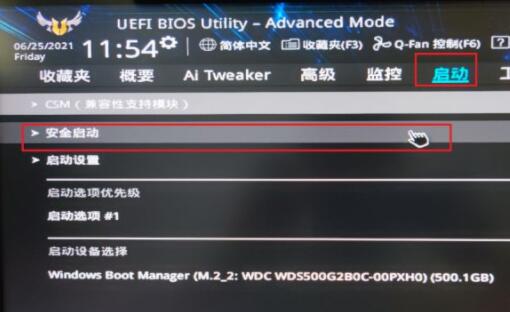
3 Kemudian pilih "Windows UEFI Mode" di sebelah kanan "Operating System Type"
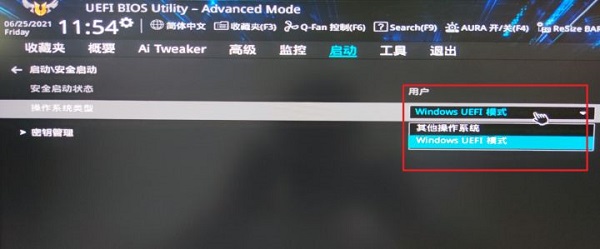
Tetapan selesai Kemudian klik "cari" di sudut kanan atas untuk memasuki carian.
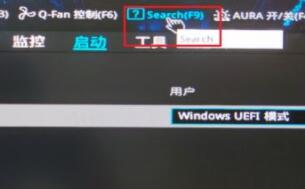
5 Kemudian cari "PTT" dan klik "OK"

6 Kemudian kotak dialog akan muncul untuk menyemak sama ada untuk membukanya, klik "OK".
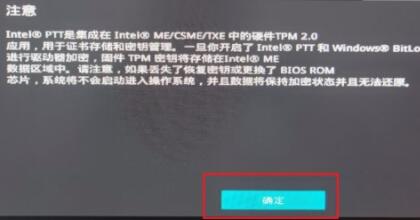
7 Selepas membuka, klik sudut kanan bawah atau gunakan papan kekunci "F10" untuk menyimpan tetapan dan klik "OK"
8. Selepas tetapan selesai, masukkan sistem, dan kemudian muat turun win11 pembantu pemasangan dari laman web Microsoft untuk memasang win11.
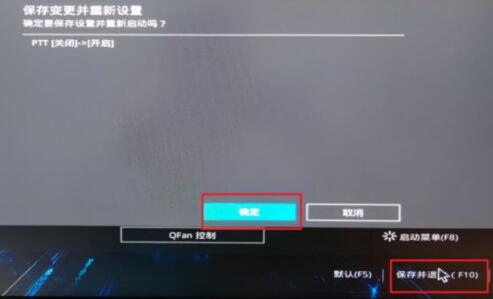
Atas ialah kandungan terperinci Bagaimana untuk memasang Windows 11 pada papan induk ASUS b450. Untuk maklumat lanjut, sila ikut artikel berkaitan lain di laman web China PHP!

Alat AI Hot

Undresser.AI Undress
Apl berkuasa AI untuk mencipta foto bogel yang realistik

AI Clothes Remover
Alat AI dalam talian untuk mengeluarkan pakaian daripada foto.

Undress AI Tool
Gambar buka pakaian secara percuma

Clothoff.io
Penyingkiran pakaian AI

AI Hentai Generator
Menjana ai hentai secara percuma.

Artikel Panas

Alat panas

Notepad++7.3.1
Editor kod yang mudah digunakan dan percuma

SublimeText3 versi Cina
Versi Cina, sangat mudah digunakan

Hantar Studio 13.0.1
Persekitaran pembangunan bersepadu PHP yang berkuasa

Dreamweaver CS6
Alat pembangunan web visual

SublimeText3 versi Mac
Perisian penyuntingan kod peringkat Tuhan (SublimeText3)

Topik panas
 1377
1377
 52
52
 Komputer riba permainan 14-inci ASUS Tianxuan Air dikeluarkan: dilengkapi dengan prestasi mesin penuh sehingga Ryzen AI 9 HX 370, 110W, bermula dari 7,299 yuan
Jul 23, 2024 am 12:42 AM
Komputer riba permainan 14-inci ASUS Tianxuan Air dikeluarkan: dilengkapi dengan prestasi mesin penuh sehingga Ryzen AI 9 HX 370, 110W, bermula dari 7,299 yuan
Jul 23, 2024 am 12:42 AM
Menurut berita dari laman web ini pada 22 Julai, ASUS mengeluarkan komputer riba permainan Tianxuan Air2024 dengan skrin 14 inci pada persidangan pelancaran produk baharu musim panas Tianxuan 2024 yang diadakan malam ini, berharga daripada 7,299 yuan. Tianxuan Air2024 ialah produk notebook 14-inci pertama dalam siri ASUS Tianxuan Ia menggunakan reka bentuk baharu, menyokong pembukaan dan penutupan 180° buat kali pertama, dan mempunyai antara muka kuasa persegi baharu. Bahagian A dan D komputer ini diperbuat daripada logam, dan sudut fiuslaj digilap menggunakan teknologi CNC Berat badan kira-kira 1.46kg dan tebal kira-kira 16.9mm. Dari segi prestasi, Tianxuan Air dilengkapi dengan seni bina 12-teras Zen5 pemproses AMD Ryzen AI9HX370 baharu, Radeon 890MGPU terbina dalam dengan seni bina 16CURDNA3.5, dan NPU terbina dalam dengan kuasa pengkomputeran 50
 Sistem telah menyiarkan dalam mod selamat papan induk ASUS
Jun 19, 2024 am 07:35 AM
Sistem telah menyiarkan dalam mod selamat papan induk ASUS
Jun 19, 2024 am 07:35 AM
Selepas komputer dihidupkan, ia menggesa Thesystem telah menyiarkannya dalam mod selamat Anda boleh menetapkannya dalam BIOS untuk mengabaikan ralat F1 Walaupun ia tidak menggesa, ia terus memasuki BIOS apabila ia dihidupkan setiap kali ia dihidupkan Kemudian anda perlu memulakan semula BIOS, dan kemudian keluar dari BIOS untuk memasuki sistem. thesystemhaspostedinsafemode=Sistem berada dalam mod selamat. Masalah ini agak biasa pada papan induk ASUS Selagi anda mematikan XMP memori dan melaraskan frekuensi memori kembali kepada normal, anda boleh boot secara normal tanpa ralat mod selamat yang sistem telah dikemas kini.
 ASUS ROG Dragon Scale ACE EXTREME gentian karbon tetikus dan papan kekunci mekanikal Night Demon EXTREME dikeluarkan oleh Bank Negara: berharga 1,799 yuan / 3,599 yuan
Jul 17, 2024 pm 02:27 PM
ASUS ROG Dragon Scale ACE EXTREME gentian karbon tetikus dan papan kekunci mekanikal Night Demon EXTREME dikeluarkan oleh Bank Negara: berharga 1,799 yuan / 3,599 yuan
Jul 17, 2024 pm 02:27 PM
Menurut berita dari laman web ini pada 13 Julai, selain ROG Handheld X, ASUS juga mengeluarkan harga bank nasional bagi tiga produk peranti ROG di BiliBiliWorld 2024 hari ini, produk baharu itu dijangka mula dijual pada bulan Ogos. ROG Dragon Scale ACE EXTREME Tetikus: Harga Awal: 1,799 Yuan ROG Night Demon EXTREME Papan Kekunci: Harga Permulaan: 3,599 Yuan ROG Prism 2 Fon Kepala: 1,599 Yuan, potongan RMB 300 untuk 1,299 Yuan ROG Dragon Scale ACE EXTREME laporan, ROG Dragon Scale ACE EXTREME laporan Tetikus permainan ACE EXTREME menggunakan cangkerang gentian karbon, berat hanya 47g. Dari segi prestasi, tetikus ACEEXTREME Skala Naga dilengkapi dengan sensor optik 42KDPI AIMPOINTPRO dan
 ASUS mengeluarkan kemas kini BIOS untuk papan induk Z790 untuk mengurangkan masalah ketidakstabilan dengan pemproses Teras generasi ke-13/14 Intel
Aug 09, 2024 am 12:47 AM
ASUS mengeluarkan kemas kini BIOS untuk papan induk Z790 untuk mengurangkan masalah ketidakstabilan dengan pemproses Teras generasi ke-13/14 Intel
Aug 09, 2024 am 12:47 AM
Menurut berita dari laman web ini pada 8 Ogos, MSI dan ASUS hari ini melancarkan versi beta BIOS yang mengandungi kemas kini mikrokod 0x129 untuk beberapa papan induk Z790 sebagai tindak balas kepada isu ketidakstabilan dalam pemproses desktop Intel Core generasi ke-13 dan ke-14. Kumpulan pertama papan induk ASUS yang menyediakan kemas kini BIOS termasuk: ROGMAXIMUSZ790HEROBetaBios2503ROGMAXIMUSZ790DARKHEROBetaBios1503ROGMAXIMUSZ790HEROBTFBetaBios1503ROGMAXIMUSZ790HEROEVA-020 versi bersama3ZROEVA-020 Beta7ZROGMAX
 Telefon permainan ASUS ROG 8 'QQ Speed Mobile Game' edisi terhad tersuai dikeluarkan: model kereta lumba yang sangat kompetitif, kereta liga kekal A, berharga 4999 yuan
Jul 18, 2024 am 04:28 AM
Telefon permainan ASUS ROG 8 'QQ Speed Mobile Game' edisi terhad tersuai dikeluarkan: model kereta lumba yang sangat kompetitif, kereta liga kekal A, berharga 4999 yuan
Jul 18, 2024 am 04:28 AM
Menurut berita pada 13 Julai, edisi terhad tersuai ASUS ROG8 "QQ Speed Mobile Game" telah dikeluarkan secara rasmi di BiliBiliWorld 2024 hari ini, menawarkan konfigurasi hitam obsidian 12GB+256GB dan berharga 4,999 yuan. Kotak hadiah koleksi terhad "QQ Speed Mobile Game" mengandungi model kereta fizikal kereta lumba yang sangat kompetitif, pin kad api dan sarung pelindung yang disesuaikan. Telefon ini juga dilengkapi dengan tema tersuai "QQ Speed", yang menyepadukan elemen IP klasik seperti Little Orange, Four Great Car Gods, dan Speed ke dalam UI desktop, antara muka skrin kunci, ID pemanggil, jam skrin. dan adegan lain. Selain itu, pemain yang membeli telefon mudah alih edisi terhad tersuai "QQ Speed Mobile Game" ROG8 juga boleh memilih mana-mana kereta kekal A Liga-S: S-Star Chaser S-Skywalker S-Time Messenger. Jika kesemua 3 buah kereta
 ASUS melancarkan kipas penyejuk sarung TUF Gaming TR120 ARGB, reka bentuk tebal 28mm
Jun 09, 2024 pm 05:24 PM
ASUS melancarkan kipas penyejuk sarung TUF Gaming TR120 ARGB, reka bentuk tebal 28mm
Jun 09, 2024 pm 05:24 PM
Menurut berita dari laman web ini pada 16 Mei, ASUS baru-baru ini melancarkan generasi baharu rangkaian produk TUF Gaming kipas penyejuk siri TR120ARGB, tersedia dalam warna hitam dan putih. Peminat TR120ARGB memilih spesifikasi 12028, yang telah meningkat secara beransur-ansur baru-baru ini. Berbanding dengan kipas TF120 Xiaguang (TF120ARGB) produk generasi sebelumnya yang menggunakan standard 12025, ketebalan tambahan 3mm TR120ARGB meletakkan asas fizikal untuk kapasiti pelesapan haba yang dipertingkatkan. Siri kipas ini mengikuti reka bentuk LED dua lapisan bagi produk generasi sebelumnya Setiap kipas mempunyai 16 manik lampu ARGB dan juga mengandungi kawasan pemancar cahaya lut sinar di bahagian tepi. Peminat siri ASUS TUFGamingTR120ARGB termasuk versi bilah standard dan terbalik, sesuai untuk penyejukan dalam pelbagai casis
 Komputer riba ASUS Lingyao 16 Air mula dijual di China: 1.1cm tebal, Ryzen AI 9 HX370, bermula dari 12,999 yuan
Jul 28, 2024 pm 06:00 PM
Komputer riba ASUS Lingyao 16 Air mula dijual di China: 1.1cm tebal, Ryzen AI 9 HX370, bermula dari 12,999 yuan
Jul 28, 2024 pm 06:00 PM
Menurut berita dari laman web ini pada 28 Julai, komputer riba Asus Lingyao 16Air versi Cina kini dijual, dilengkapi pemproses AMD Ryzen AI9HX370, dan versi 32GB+1TB berharga 12,999 yuan. Dari segi penampilan, komputer riba Lingyao 16 Air diperbuat daripada bahan aluminium seramik berteknologi tinggi Ceraluminum dan teknologi CNC Ia boleh didapati dalam dua warna: putih bersalji dan kelabu gunung. Ia adalah kira-kira 1.1cm tebal dan berat 1.49kg. Lingyao 16Air dilengkapi dengan pemproses AMD Ryzen AI9HX370 baharu, dilengkapi dengan teras 12C24TZen5, paparan teras Radeon890M seni bina 16CURDNA3.5, dan kuasa pengkomputeran NPU mencapai 50TOPS. Komputer ini juga dilengkapi dengan sistem penyejukan ruang wap VC dwi-kipas yang boleh memberikan 28W
 Buku nota perniagaan ASUS Daybreak Pro 16 2024 dilancarkan: Ultra 5 125H, slot memori dwi, 5599 yuan
May 08, 2024 pm 09:50 PM
Buku nota perniagaan ASUS Daybreak Pro 16 2024 dilancarkan: Ultra 5 125H, slot memori dwi, 5599 yuan
May 08, 2024 pm 09:50 PM
Menurut berita dari laman web ini pada 8 Mei, komputer riba perniagaan ASUS Daybreak Pro162024 dijual hari ini Hanya versi ruang storan Ultra5125H, 32GB RAM + 1TB tersedia, berharga 5,599 yuan. Menurut laporan, komputer riba ini dilengkapi dengan pemproses Intel Core Ultra5125H (4P+8E+2LPE), menyediakan dwi slot M.2SSD dan dwi slot memori DDR5SO-DIMM, dan boleh dikembangkan kepada maksimum memori 64GB. Buku nota Dawn Pro16 menggunakan badan teknologi permukaan A, C dan D, tebal 18.9mm, berat 1.71kg, menyokong pembukaan dan penutupan 180°, dan dilengkapi dengan sistem penyejukan kipas tunggal. Dari segi skrin, komputer riba ini dilengkapi dengan IP 16-inci 2560x1600120Hz




